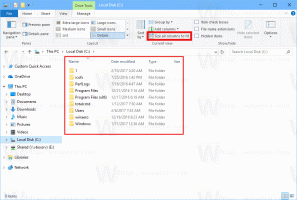Buat Titik Pemulihan di Windows 10 dengan PowerShell
Jika Anda menggunakan fungsi Pemulihan Sistem di Windows 10 untuk mengembalikan sistem operasi Anda ke yang terakhir diketahui titik stabil ketika berfungsi dengan benar, Anda mungkin tertarik untuk membuat titik pemulihan baru dengan PowerShell. Ini dapat berguna dengan berbagai skenario otomatisasi. Selain itu, Anda dapat membuat pintasan khusus untuk menjalankan perintah PowerShell dan membuat titik pemulihan baru dengan satu klik.
Iklan
Ini bisa sangat berguna di Windows 10 karena Pemulihan Sistem telah dikurangi untuk membuat titik pemulihan jauh lebih jarang, bahkan serendah sekali seminggu. Sebelum Anda mulai, pastikan Anda memiliki Pemulihan Sistem diaktifkan.
Untuk membuat titik pemulihan di Windows 10 dengan PowerShell, Anda perlu melakukan hal berikut:
- Buka PowerShell sebagai Administrator.
- Ketik atau salin-tempel perintah berikut:
Checkpoint-Computer -Deskripsi "RestorePoint1" -RestorePointType "MODIFY_SETTINGS"

Setelah Anda menekan tombol Enter, cmdlet Checkpoint-Computer khusus akan membuat titik pemulihan baru. Mari kita lihat apa argumen baris perintah yang digunakan di dalamnya:
Keterangan - menentukan nama untuk titik pemulihan Anda.
RestorePointType - Menentukan jenis titik pemulihan.
Nilai yang dapat diterima untuk parameter RestorePointType adalah:
APPLICATION_INSTALL
APPLICATION_UNINSTALL
DEVICE_DRIVER_INSTALL
MODIFY_SETTINGS
CANCELLED_OPERATION
Nilai defaultnya adalah APPLICATION_INSTALL.
Harap diingat, bahwa di Windows 10, Checkpoint-Computer tidak dapat membuat lebih dari satu titik pemulihan setiap hari. Jika Anda mencoba membuat titik pemulihan baru sebelum periode 24 jam berlalu, Windows PowerShell menghasilkan galat berikut:
"Titik pemulihan sistem baru tidak dapat dibuat karena telah dibuat dalam 24 jam terakhir. Silakan coba lagi nanti."
Jika Anda perlu membuat pintasan untuk operasi ini, Anda dapat melakukan hal berikut.
Klik kanan pada Desktop dan pilih perintah "New -> Shortcut" dari menu konteks.
Di target pintasan, ketik atau salin-tempel teks berikut:
powershell -Command "Mulai-Proses powershell.exe -ArgumentList '-ExecutionPolicy Bypass -NoExit -Command \`"Checkpoint-Computer -Description \"RestorePoint1\" -RestorePointType \"MODIFY_SETTINGS\"\`"' -Verb Jalankan Sebagai"

Tentukan nama yang diinginkan untuk pintasan Anda dan atur ikon pilihan Anda dan selesai.
Selain itu, lihat artikel ini:
- Mulai Proses yang Ditingkatkan dari PowerShell
- Cara membuat titik Pemulihan di Windows 10
- Buat titik pemulihan di Windows 10 dengan satu klik
Itu dia.